In un contesto tecnologico in continua evoluzione, è possibile che si verifichino malfunzionamenti sia a livello hardware che software sui dispositivi Android. Questi problemi possono derivare da modifiche recenti o aggiornamenti di sistema che causano disagi. Fortunatamente, la modalità di recupero integrata in Android rappresenta una soluzione rapida ed efficace per affrontare tali inconvenienti.
come accedere alla modalità di recupero android
Accedere al menu principale della modalità di recupero Android è relativamente semplice, se si conoscono i passaggi corretti. Sebbene il processo possa variare leggermente a seconda del produttore del dispositivo, le procedure generali rimangono simili.
- Con il dispositivo acceso, premere a lungo il pulsante di accensione.
- Selezionare l’opzione Spegni. Una volta spento completamente il dispositivo, procedere al passo successivo.
- Tenersi premuti contemporaneamente i pulsanti volume giù e accensione per entrare nel menu del bootloader (noto anche come Fastboot Mode). Il metodo più semplice è mantenere premuto il pulsante del volume giù e poi premere a lungo il pulsante di accensione mentre si continua a tenere premuto.
- Nelle Samsung Galaxy, mantenere premuti i pulsanti volume su e accensione, quindi rilasciare il pulsante di accensione quando appare il logo Samsung per accedere al menu di recupero.
- Navigare nel menu utilizzando i tasti del volume per selezionare l’opzione Recovery Mode.
- Premere il pulsante di accensione per confermare la scelta. Apparirà un messaggio con l’indicazione “No command” accompagnato da un’icona Android con un punto esclamativo rosso.
- Mantenendo brevemente premuto il pulsante di accensione, premere rapidamente il pulsante del volume su.
- A questo punto sarà possibile visualizzare lo schermo del menu di recupero Android.
- Navigare nel menu con i tasti del volume e confermare le scelte con il pulsante di accensione.
come disattivare la modalità di recupero android
Per uscire dalla modalità di recupero Android, navigare fino all’opzione “Reboot system now” utilizzando i tasti del volume e poi premere il pulsante di accensione per confermare la selezione. Il dispositivo si riavvierà automaticamente.
le funzionalità comuni della modalità di recupero android
Dopo aver ottenuto accesso alla schermata della modalità di recupero Android, è utile conoscere alcune delle sue caratteristiche principali. Molte funzionalità sono standardizzate e visibili indipendentemente dal produttore del dispositivo.
– Reboot system now: Riavvia rapidamente il dispositivo.
– Reboot to bootloader: Utile per comandi avanzati.
– Enter fastboot: Permette l’uso dei comandi Fastboot.
– Apply update from ADB: Metodo avanzato per installare aggiornamenti.
– Apply update from SD card: Installa aggiornamenti memorizzati sul dispositivo.
– Wipe data/factory reset: Rimuove tutti i dati e gli account dal dispositivo.
– Wipe cache partition: Aiuta se le app crashano frequentemente.
…
…
…




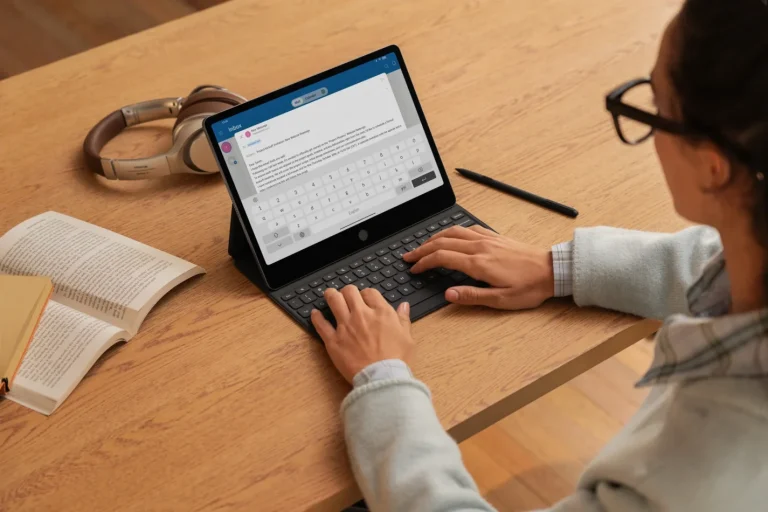





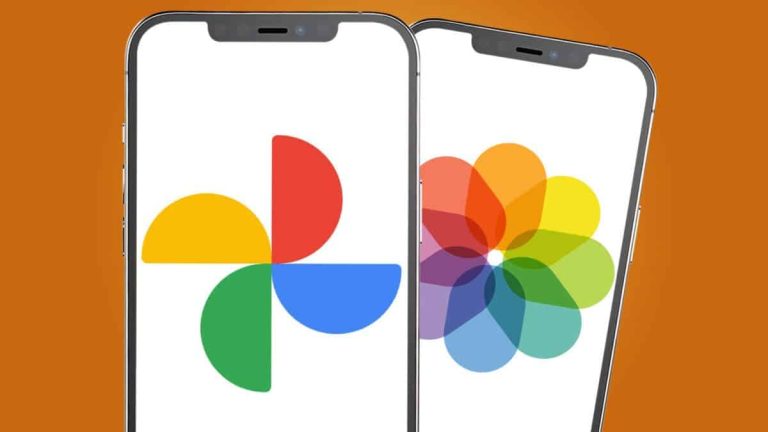

Lascia un commento